Pago: el widget de revisión de pedidos de ShopEngine ofrece muchas opciones de personalización. Puede modificar los elementos de la tabla como Producto, Total y Subtotal con una serie de parámetros que incluyen color, tipografía, margen, relleno, etc.
¿Cómo utilizar el widget de revisión de pedidos? #
La creación de una página de revisión de pedidos de pago implica los siguientes pasos: 1. Habilite el widget, 2. Edite la plantilla de pago y 3. Personalice el widget.
Paso 1: habilite el widget de revisión de pedidos #
Para habilitar el widget,
- Navegar a ShopEngine > Widgets.
- Habilitar el Revisión del pedido widget.
- Clickea en el GUARDAR CAMBIOS botón en la esquina superior derecha.
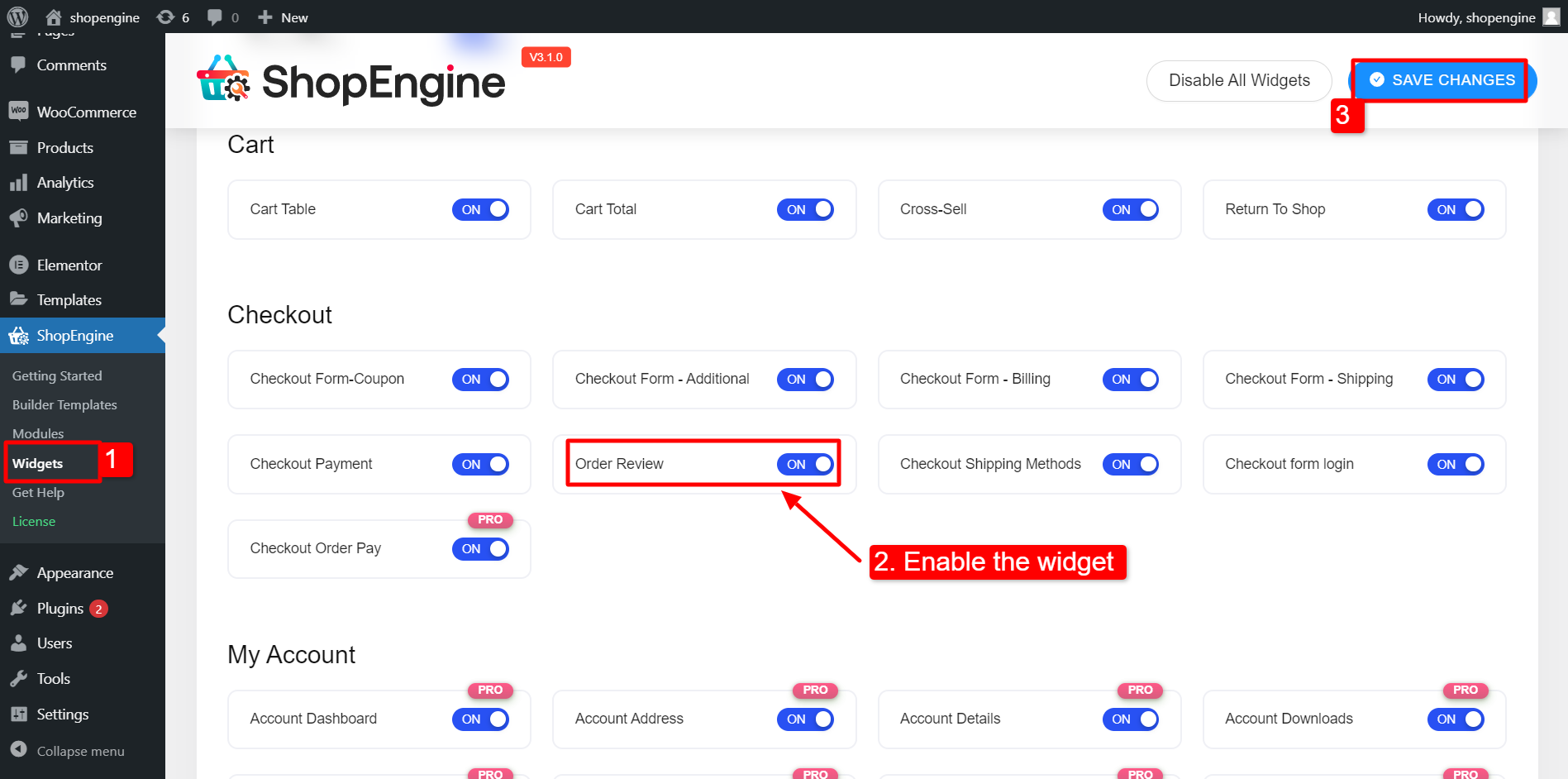
Paso 2: edite la plantilla de pago #
El widget de revisión de pedidos funciona con la plantilla ShopEngine Checkout. Por lo tanto, debe crear una plantilla para la página de pago utilizando el generador de plantillas ShopEngine.
Para crear una plantilla, navegue a ShopEngine > Plantilla de creación > Agregar nuevo.
Siga la documentación para aprender. cómo crear una página de pago de WooCommece con ShopEngine.
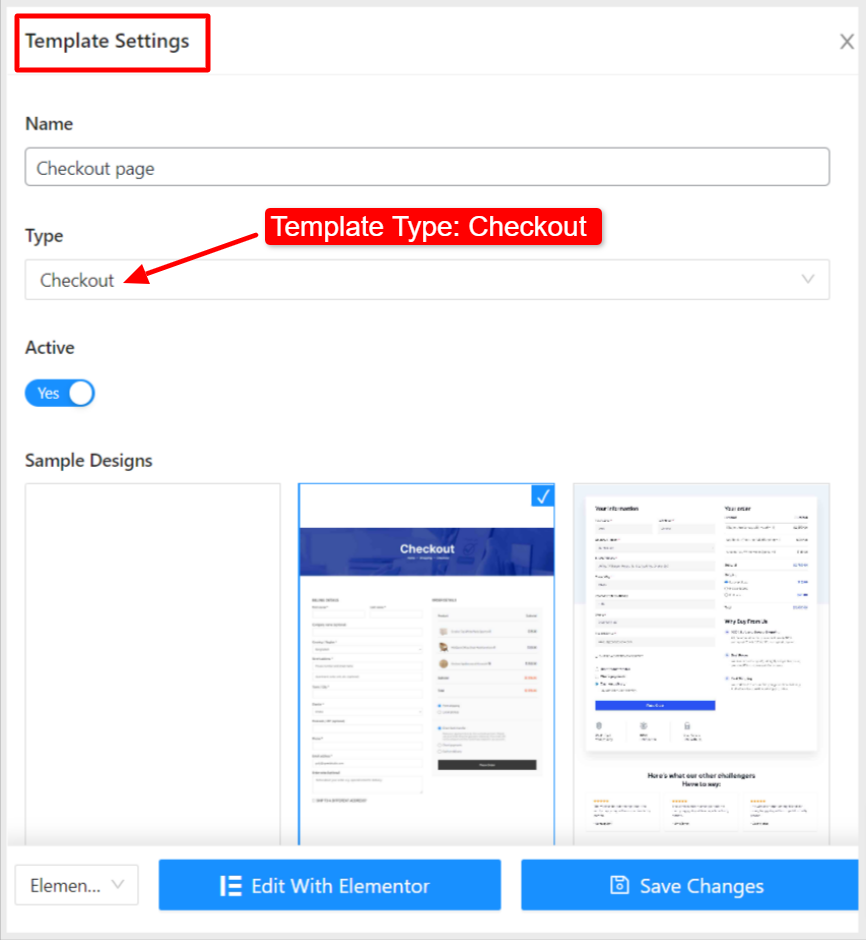
Si tiene la plantilla de pago creada, podrá verla en la parte superior de la lista. Ahora, haga clic en "Editar con Elementor”para cambiar a la ventana de Elementor.
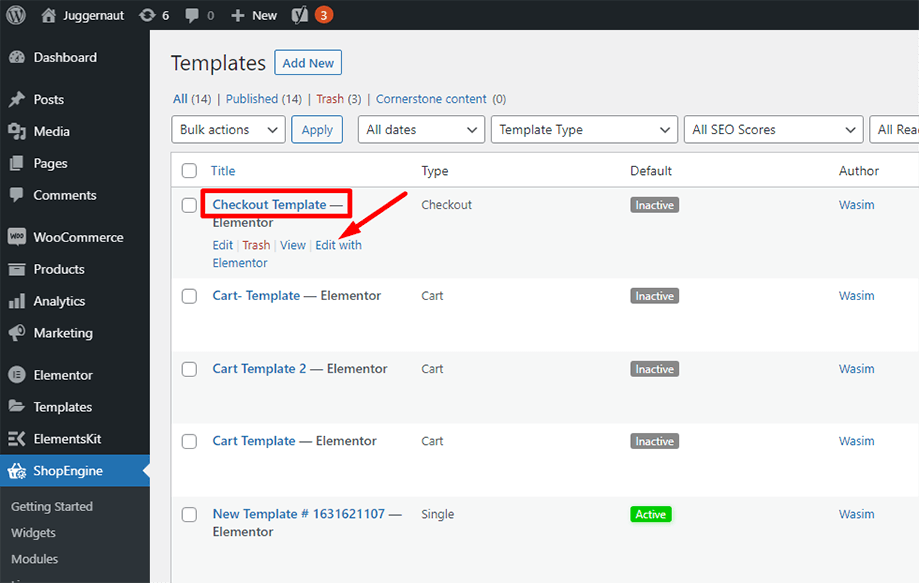
Paso 3: personalice el widget de revisión de pedidos de pago #
Después de eso, busque el widget Revisión de pedidos de pago en la barra lateral izquierda. Luego arrastre y suelte el widget en el área de diseño.
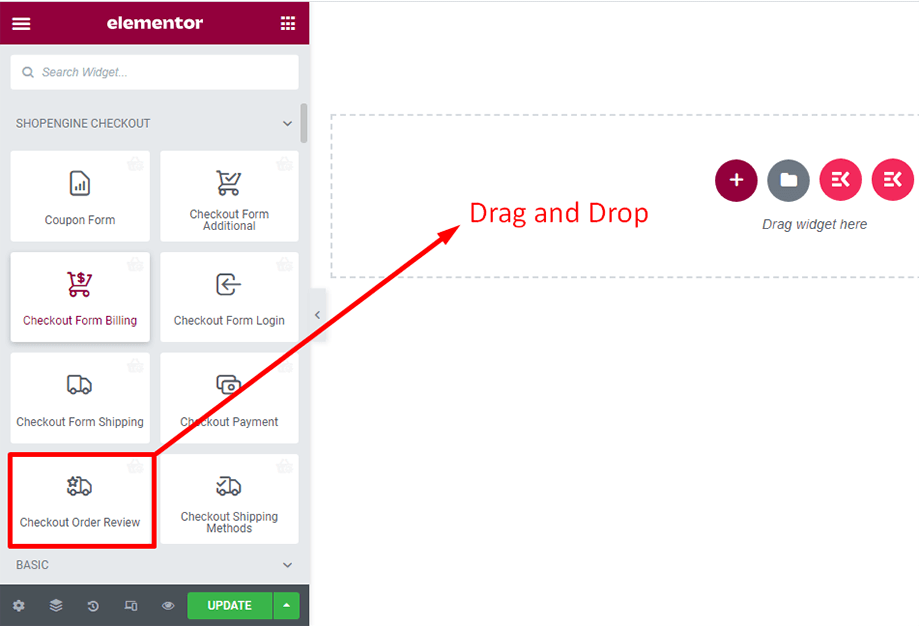
Puede personalizar la siguiente función en el widget,
3.1 Encabezado de la tabla #
- Elegir el Color de texto.
- Selecciona el Color inferior del borde.
- Elegir el Color de sombra inferior del borde.
- Selecciona el Tipografía para el encabezado.
- Ajustar el encabezado Relleno.
- Ajustar el Margen inferior del encabezado.
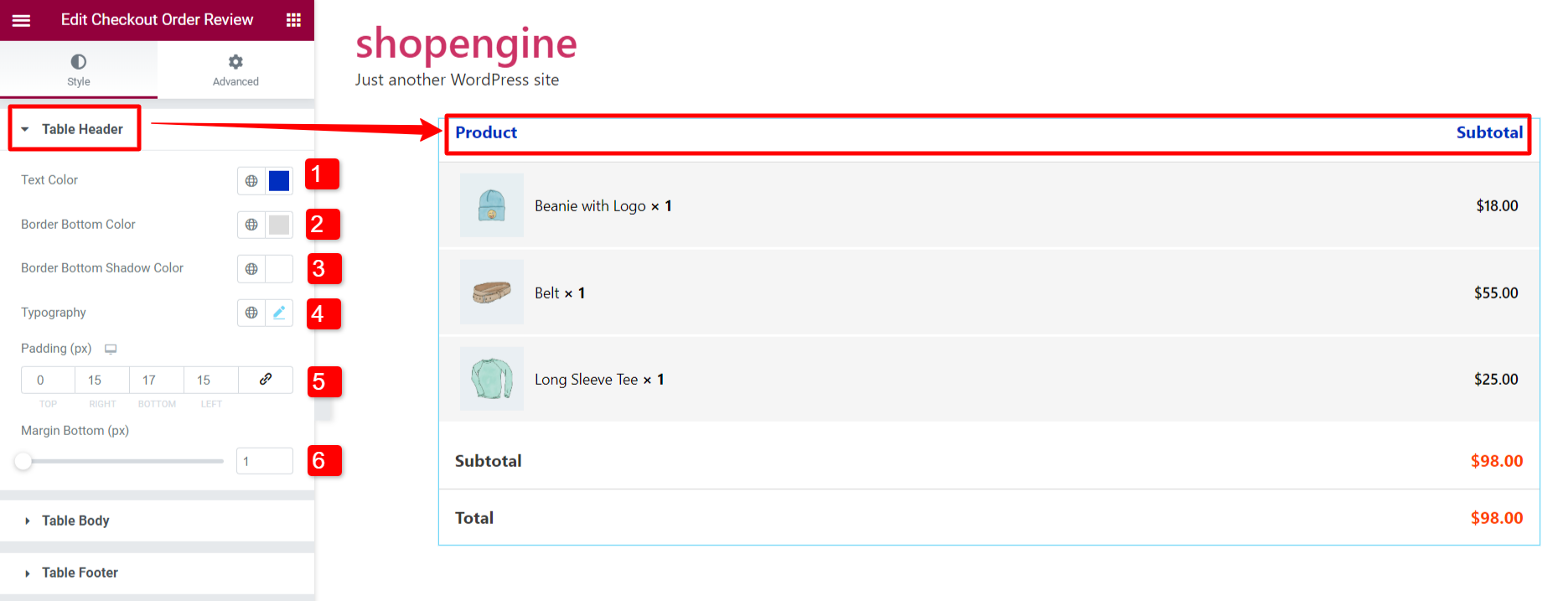
3.2 Cuerpo de la tabla #
El cuerpo de la tabla contiene los productos y su precio.
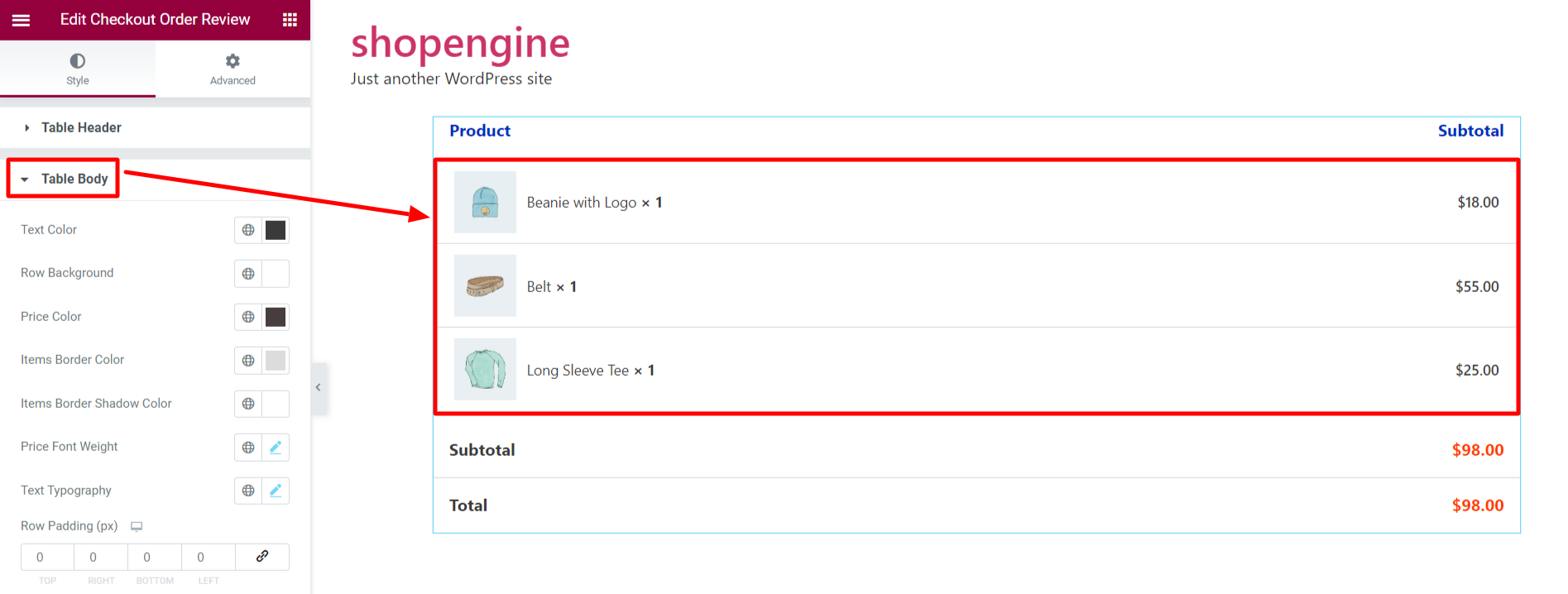
Para personalizar el cuerpo de la mesa,
- Escoge un Color de texto (color del texto del nombre del producto).
- Establecer un Fondo crudo color (color de fondo de la sección del cuerpo).
- Escoge un Precio Color.
- Seleccione un Color del borde del artículo (color del borde debajo de cada elemento).
- Seleccione un Color de la sombra del borde de los elementos.
- Selecciona el Precio Peso de fuente (Tipografía del texto del precio).
- Selecciona el Tipografía de texto.
- Ajustar el Relleno de fila y Espacio entre filas los productos.
- Ajustar el producto Tamaño de la imagen.
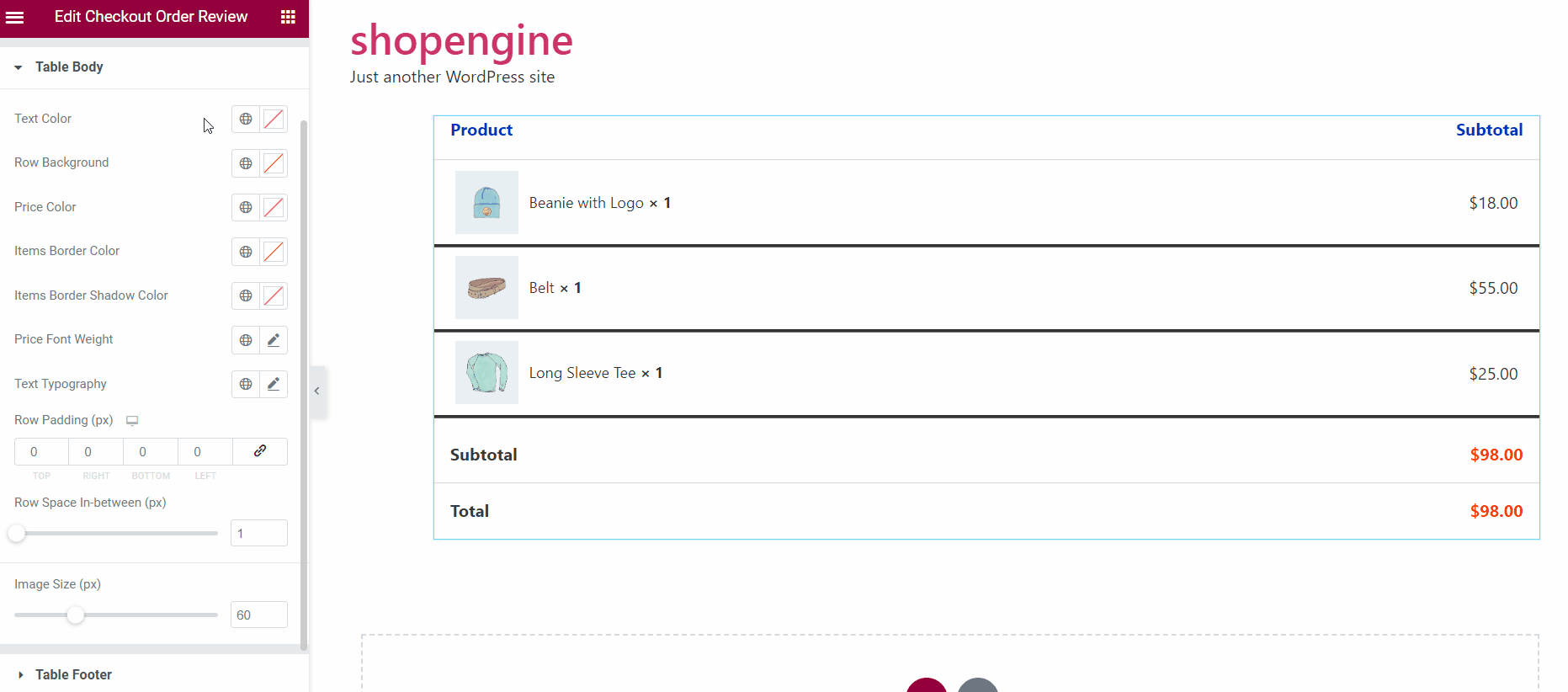
3.3 Pie de página #
- Seleccione un Color de texto.
- Escoge un Precio Color para texto de precio.
- Elegir el Color del borde de la fila y Color de sombra del borde de la fila.
- Colocar Tipografía de texto.
- Ajustar el Relleno para el pie de la mesa.
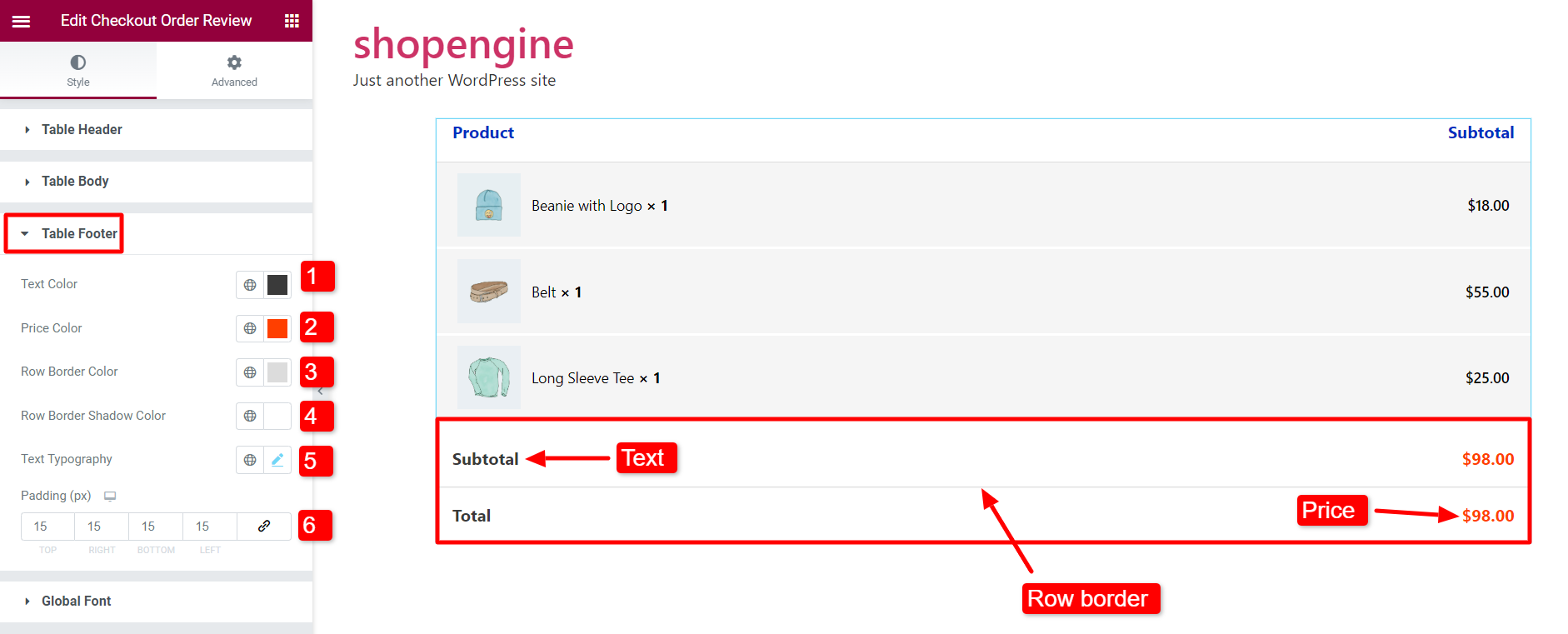
3.4 Fuente global #
Elija la fuente de la tabla de revisión de pedidos en la sección Fuente global usando el parámetro Familia tipográfica. La fuente del texto está configurada como Predeterminada pero puedes elegir tu fuente preferida.
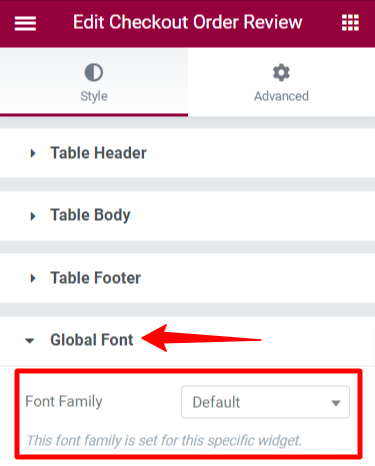
Finalmente, la plantilla de Revisión de pedidos de pago está lista. La plantilla es visible cuando los usuarios proceden al pago.
Así es como se ve la tabla de revisión de pedidos en la página de pago:
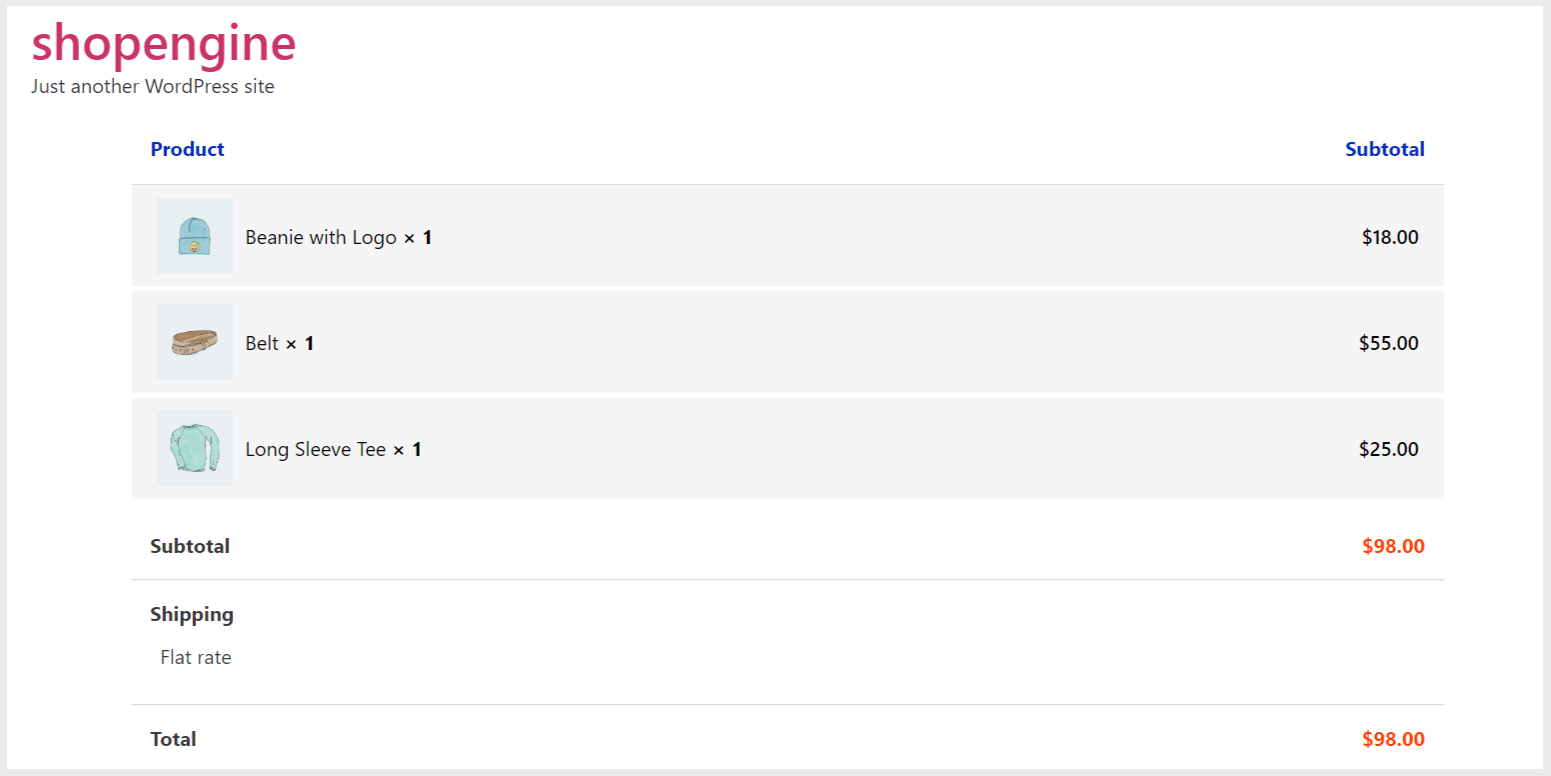
De esta manera, puede utilizar nuestro widget de Revisión de pedidos, realizar las modificaciones necesarias y brindar una experiencia fluida a sus clientes.




